Споры по поводу того сколько нужно для комфортной игры будут бесконечными ибо у каждого свое понимание комфортной игры. Кому-то и слайдшоу кажется вполне комфортным для игры.Тут именно тот случай что пока не попробуешь не узнаешь. Я не претендую на раскрытие абсолютных истин в этой статье и ничего не буду утверждать в качестве неоспоримого правила Но вот один миф нам сегодня развенчать всё же придется - 60 фпс это комфортно?
Классическая гифка показывающая разницу между плавностью частот кадров. Но проблема увы в том, что обычно нет смысла запиливать в сравнение еще и 120фпс, ибо мало кому это надо, потому что те кто знают что такое 120гц и 100+ фпс им это не надо, а те у кого 60гц мониторы ничего и не увидят. Я поясню, посмотрите какие рывки вы замечаете между 60 и 24 кадрами, примерно так же видна разница между 150 и 60.
У меня лично был и 60гц монитор, был и квадратный монитор с 75гц частоты обновления, а сейчас у меня 144 гц монитор, который мне обошелся в 2011ом или 12 году всего за 9к рублей. Сейчас если ничего не изменилось то дешевый игровой монитор с 144гц можно взять минимум за 16к рублей. Однозначно повезло со временем покупки, промедли я год или полтора и покупал бы за 20. Если от себя, то монитор однозначно оправдывает себя более чем полностью. Очень сильно льёт кровь из глаза при работе с 60гц мониторами после домашнего со 144. И играть в игры очень приятно когда частота кадров в них превышает 120-150, к примеру CSGO, Overwatch, DOOM на Vulkan API. Вы четко для себя поймете как плохо на самом деле выглядит плавность изображения и как страдает от этого ощущения от игры при игре в низкой частоте кадров и обновления монитора. Посмотрите эту GIF она наглядно показывает как высокая частота важна для быстрых и активных игр. Мы видим что чем активней передвижение тем заметней рывковатость. Поэтому всегда стараюсь настраивать игры под FPS, порой жертвуя некоторыми красивостями игр. 60фпс крайне не пригодны для быстрых сетевых игр потипа шутеров или гонок или прочих быстрых игр. В 60 фпс можно играть в сингл против компьютера, тогда да, но в сетевых играх фпс очень важен и его должно быть много, далее я поясню почему.
И тут владельцы 60гц мониторов скажут что да, это комфортно и мы играем с таким во все игры и нам комфортно. А вот владельцы мониторов получше к примеру 120/144 гц скажут что 60fps это курам на смех. А на самом деле курам на смех это ограничивать фпс до значений вашей частоты экрана якобы больше фпс все равно монитор не покажет. Есть одно высказывание которое к кадрам в секунду относится так же как и к деньгам и подходит лучше всего - Чем больше, тем лучше . Независимо от частоты обновления монитора кадров в секунду должно быть максимально много . Можете играть в 300фпс на своем 60гц мониторе - играйте в 300, если вы ограничите частоту кадров вашей частотой к примеру 60, то вашей видеокарте легче от этого ничуть не станет. Поэтому как минимум один повод ограничивать FPS мы отметаем. Идем дальше - монитор всё равно не покажет больше. Да он не успеет показать каждый зарендереный кадр если их очень много, но от этого мы ничуть не пострадаем, а наоборот окажемся в выигрыше. Чем выше фреймрейт (частота кадров) тем плавнее картинка и точнее ваши движения мышью или джойстиком и лучше отзывчивость геймплея в целом. Поэтому получаем что - Не надо ограничивать частоту кадров вашей частотой обновления монитора. Проверено опытным путём что 60fps на 60гц ощутимей хуже смотрятся и играются чем 100fps на 60гц. Пусть кадров будет столь много сколько это возможно. К тому же в любых играх бывают просадки ФПС в зависимости от обилия происходящего или прибытия в новую локацию, и лучше просадка произойдет со 100 до 70, чем с 60 до 30, согласитесь?

Вообще тот миф что 60fps это комфортный фреймрейт для игр впервую очередь выгоден хмм.. давайте попробуем подумать кому же он может быть выгоден? Всё верно если вы догадались, что разработчикам. Чем меньший фпс они вам выдают за комфортный тем меньше работ по оптимизации им придется делать. Миф про комфортные 60фпс активно поддерживается, в том числе и консольщиками которые играют вообще с 30фпс, мол у нас вообще 30 и нам с ними то нормально, а 60 вообще жирно, но у них там отдельная история они обычно играют на телевизорах с небольшой частотой обновления экрана порой вообще 50гц, вдобавок там выручают встроенные фишки в телевизорах для сглаживания резких картинок. В тех же старинных филипсах уже была функция HD Natural Motion, я уже не говорю о современных ТВ. Но вернёмся к нашим баранам. На самом деле поддерживать этот миф выгодно практически всем начиная от производителя мониторов (которым не придется тратиться на поддержку больших частот обновлений экрана) до разработчиков чтобы все играли в 60фпс и на 60гц мониторе, тогда не придется допиливать многие фичи и оптимизировать игру чтобы она выдавала большие фреймрейты при возможностях железа. Сделать порт с консоли в условиях что у всех 144гц мониторы становится еще сложней, ведь люди будут требовать чтобы фреймрейт был не 60, а к примеру 100. Отличный пример порт NFS Rivals, там настолько поленились что-либо менять с фреймрейтом что игра изначально работает в 30фпс и только, и причем не такая уж и большая часть пользователей игры начала негодовать и просить хотя бы 60 (хотя для гонок и 60 маловато). Танцами с бубнами и прописями в параметрах ярлыка запускающего игру можно было сделать заветные 60. Те кто говорят что 60 фпс и меньше это комфортно, либо не играли на нормальном мониторе с фпсом за сотню, либо лукавят и не хотят признавать что у них есть плохой монитор или железо. На самом деле миф что 60фпс это комфортный фремрейт сидит в голове практически каждого и увы бороться с этим очень тяжело. Потому что частОты кадров, частОты обновлений монитора, задержка отклика монитора, вертикальные синхронизации, заранее подготовленные кадры и прочее и прочее настолько сложная сфера что гораздо проще прочно вбить в головы что 60 кадров это комфортно и больше не нужно, и можно дальше жить припеваючи ничего не делая. Однако игровые мониторы набирают популярность, даже уже появляются такие "НЕПОНЯТНЫЕ ШТУКОВИНЫ" как G-Sync и Free-Sync и разработчиками ничего не остается как начинать убирать свои FPS-локи и оптимизировать игры под 100фпс. Вот 100fps это комфортная игра, даже с 60гц, не говоря уже о 144. Поэтому в 2017 году считать 60фпс комфортным даже имея у себя в распоряжении 60гц монитор не очень современно чтоли. На самом деле 60фпс никогда не были комфортными, просто сейчас все больше людей покупают игровые в которых либо Gsync либо просто 120гц и играть в игры где 60фпс лок к примеру или ниже играть просто отвратительно. Поэтому я бы разделил попялурные фреймрейты на вот такие категории:
30 кадров в секунду - никуда не годится вообще, слайдшоу, плохие ощущения от игры
60 кадров в секунду - терпимый минимум, средняя плавность изображения, средние ощущения от игры
100+ кадров в секунду - комфортная частота кадров для современного гейминга, хорошая плавность картинки и приятные ощущения от игры.
Доброго времени суток!
Вопросов касательно FPS всегда много, и задают их даже на работе (ну, моральную сторону разбирать в этой статье не стану)...
Вообще, каждый любитель игр, рано или поздно, узнает о таком показателе, как FPS (узнает, обычно, когда игра начинает тормозить, зависать, картинка искажается, дергается и т.д.).
FPS - это количество кадров в секунду, которое показывается на вашем экране. Чем больше кадров в секунду на экране - тем лучше: игра будет идти плавнее, движения персонажей будут естественнее, вы будете четко и хорошо видеть их, и успевать реагировать на все события.
Показатель FPS, чаще всего, отражает реальную производительность вашего железа: видеокарты, процессора, да и всего компьютера/ноутбука в целом (я не беру те случаи, когда на FPS влияют, например, вирусы...).
В этой статье я приведу несколько полезных утилит, которые пригодятся для отслеживания FPS, а также отвечу на несколько популярных вопросов, которыми зажаются все начинающие люители игр.
Fraps
Одна из самых знаменитых программ для записи игрового видео, создания скриншотов, и просмотра FPS. Программа отличается своими низкими системными требованиями, благодаря чему, запись игрового видео можно вести даже на относительно слабых машинах.
Что касается FPS - то в программе есть специальная вкладка, в которой можно настроить угол экрана, в котором будет показываться значение, а так же горячая клавиша (см. скрин ниже).
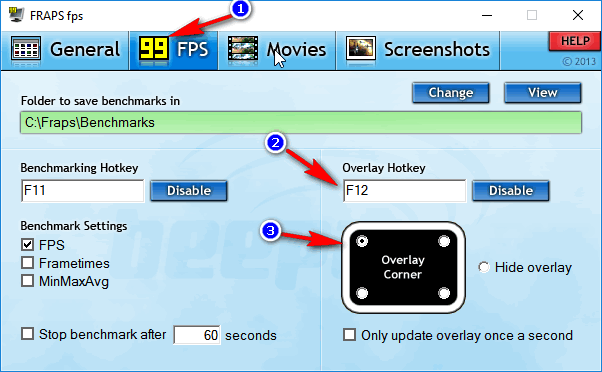
На скрине ниже показан пример определения FPS - см. на желтые цифры "56" в левом верхнем углу экрана.

Количество FPS в игре - 56
В общем-то, если у вас работает Fraps, искать альтернативы для определения FPS - я считаю, нет смысла...
Примечание : в некоторых играх, FRAPS ведет себя не стабильно и FPS не отображает (почему - непонятно). Поэтому, если программа у вас не заработает, рекомендую воспользоваться нижеприведенными аналогами.
PlayClaw
Конкурент Fraps"у. Программа может: записывать видео и скриншоты из игры, вести трансляцию игр, определять FPS, поддерживает настройку горячих клавиш, выбор кодеков для сжатия (чего во Fraps нет).
Главное окно выполнено в "плиточном" стиле...

Для настройки отображения FPS - зайдите в раздел "Plugins" , затем поставьте галочку напротив пункта "FPS overlay" и настроите цвета отображения (можно оставить и по умолчанию - цвета контрастные).

После запуска игры, вам даже нажимать ни на какие кнопки не нужно - FPS будет показан автоматически в левом углу экрана (сверху). Скрин представлен ниже.

Определение FPS - PlayClaw (см. зеленые цифры - 62)
Overwolf
Вообще, программа Overwolf - это целый игровой Мир для геймера: здесь и рекомендации по играм, и запись игрового видео, новости, всевозможные рекомендации и т.д. (жаль, что многое на английском...).
В рамках этой статьи - эта программа интересна тем, что весьма качественно определяет показатель FPS. Чтобы в Overwolf включить отображение FPS - нужно зайти в настройки (Settings), затем открыть раздел FPS, и поставить галочку напротив пункта "Enable in-game FPS monitor" (как на скрине ниже).

Собственно, теперь запустив игру, вы увидите количество кадров в каком-либо углу экрана (в зависимости от выбранных вами настроек).

Кстати, программа поддерживает русский язык, работает во всех современных версиях Windows: 7, 8, 10.
FPS Monitor

Эта программа отличается от многих других тем, что она показывает не только количество FPS, но и загрузку каждого ядра ЦП, нагрузку на видеокарту, состояние ОЗУ и пр. Т.е. если у вас тормозит игра - вы сможете узнать, что из "железа" испытывает наибольшую нагрузку и не справляется (например, поможет решить частый вопрос: "что не тянет, видеокарта или процессор?") .
Отмечу, что программа достаточно "гибкая" и позволяет включить только те показания, которые вам нужны, и, естественно, разместить их в том углу экрана, где вам более удобно.
Из минусов : программа платная (хоть и недорогая). Не поддерживает некоторые старые игры (несовместимость...).
Вопросы по FPS
Каким должен быть показатель FPS для комфортной игры
Нормальным показателем для всех игр считается FPS на уровне 60 (если, конечно, не идет речь о профессиональных игроках, у которых свои задачи и требования...). Отмечу, что когда показатель FPS меньше 30 - во многие игры становится не комфортно играть, а иной раз и невозможно!
То бишь, наиболее благоприятный диапазон FPS для комфортной игры составляет от 40 до 60.
Вообще, очень многие зависит от самой игры:
- если это пошаговая стратегия - то даже 20 FPS может быть достаточно для приятной игры;
- если динамический шутер (стрелялка) - то и 50 FPS может быть мало...
Естественно, что в каждой игре у вас показатель FPS будет различным, и постоянно меняться. Скажу даже больше - в каждом уровне игры (или локации, карте), FPS может быть разным, так как графика каждого уровня может быть отличной друг от друга. К тому же, при появлении каких-то эффектов (или их исчезновении) - может существенно измениться FPS.
От чего зависит FPS, как его повысить
- От производительности вашего железа: видеокарты, процессора и системы в целом;
- От игры, которую хотите запустить;
- От параметров графики и настроек в игре (фильтры, разрешение и т.д.);
- От версии видеодрайвера, его настроек.
- Повлиять на количество FPS так же могут: высокая температура компонентов (процессора, например); вирусы, ошибки ОС Windows и т.д.
Может ли пыль повлиять на FPS
Дело в том, что пыль может осесть на мелкие вентиляционные отверстия на корпусе ноутбука/ПК, забить радиаторы процессора и видеокарты. В результате воздухообмен ухудшится и тепло не будет уходить из корпуса компьютера. Температура начнет расти...
Но при росте температуры, процессор компьютера может начать тормозить (т.е. срабатывает авто-защита: чтобы сбросить температуру - процессор начинает работать медленнее). Если это не помогает, то при достижении определенной критической точки температуры - компьютер просто выключается.
Так, что пыль, конечно, может повлиять на количество FPS (правда, косвенно).
О том, как почистить компьютер от пыли:
Чистка ноутбука от пыли в домашних условиях:
Влияет ли версия ОС Windows на FPS в играх
Наблюдение! Очень многие пользователи отмечают, что после перехода с Windows 7 на Windows 10 - у них стали реже и меньше притормаживать некоторые игры...
Вообще, влияет. Причем, иногда существенно. Например, в "старые" времена я долго держал на диске ОС Windows 2000 (хотя уже вышла Windows XP). Дело в том, что на Windows 2000 существенно лучше работали многие игры: показатель FPS был выше (да и видеодрайвера, как правило, для старых ОС уже отработаны и в них внесены все правки. Пока еще до новой ОС системы дойдут руки у разработчиков...). Затем, конечно, для Windows XP вышли сервис-паки, и ее довели до "нормального" уровня работы...
Вообще, сильно влияет оптимизация ОС: одно дело запускать игру на настроенной, вычищенной от "мусора" и оптимизированной системе, совсем другое - на "захламленной". Разница может быть весьма существенной: от нормальной игры на первой, до жутких тормозов на второй (при одинаковой "железной" начинки компьютеров).
Кстати, что касается той же Windows 10 - то в ее арсенале появился игровой режим .

Разработчики системы стараются сделать ее максимально удобной, как для любителей игр, так и для остальных. Пока конкретных цифр по увеличению производительности благодаря этому режиму у меня нет, но в целом, сказывается он положительно.
Нужно ли "делать" FPS больше 60
В целом, чем больше FPS - тем лучше и комфортнее будет играть. Но если разница между 20 и 60 FPS будет заметна невооруженным глазом, то разницу между 60 и 90 FPS - заметит даже далеко не каждый опытный игроман.
Дело тут еще в мониторе: самый обычный классический LCD монитор, обычно, выдает частоту развертки 60 Гц. Соответственно, даже если у вас будет FPS более 60 - видеть вы все равно будете 60 (т.к. монитор больше кадров просто не покажет в секунду), а значит увеличивать FPS нет смысла...

Другое дело, если у вас монитор с частотой развертки, например, 100 Гц - тогда есть смысл поднять FPS до 100. Качество картинки может просто обескуражить, особенно, если сравните качество изображения одновременно с классическим монитором (см. фото выше). Правда, ценники на такие "штуки" пока еще "кусаются", и чаще всего их используют профессиональные игроки. Вообще, в целом, если вы не искушенный геймер, то гнаться за 60+ FPS в ущерб кошельку, наверное, смысла большого пока нет. Всё равно через годик-другой подобная техника будет дешеветь...
Кстати, если у вас низкий FPS или вовсе не идут многие современные игры - не отчаивайтесь! Не так давно у меня на сайте "появилась" статья о воспоминаниях: в ней представлены лучшие игры-хиты прошлого, многие из них дадут фору современным новинкам!
Лучшие хиты прошлого (можно играть даже на старых ноутбуках и ПК) -
Желая сравнить или выбрать новую игровую видеокарту, мы интересуемся различными игровыми тестами, в которых часто встречается такой показатель, как FPS . Для неискушенных пользователей компьютера нередко возникает вопрос: а что это такое — FPS в игре? Чтобы получить ответ на этот вопрос, рекомендуем прочесть . Целью же данного обзора является помощь в том, как узнать количество FPS (кадров в секунду) в той или иной игре.
Задача на самом деле очень простая и не составит большой сложности даже для начинающего пользователя компьютера. Чтобы определить количество кадров в секунду на нашем мониторе, воспользуемся маленькой бесплатной и очень популярной программой под названием Fraps . Не смотря на то, что она на английском языке, работать с ней не составит никакого труда, тем более, мы вам поможем. Для начала вам нужно скачать последнюю официальную версию Fraps (кнопка для скачивания предложена внизу статьи). После скачивания появится файл с названием setup.exe . Устанавливается программа как и любая другая. После установки на рабочем столе появится такой значок
кликнув на который мы и запускаем Fraps.
Перед нами откроется стартовая страница программы, на которой мы можем выставить необходимые нам настройки типа «Запуск вместе с системой», «Запускать в свернутом виде» и т.п. Если вам ничего этого не нужно или вы не понимаете для чего это — оставляем всё как есть по умолчанию.

Вот, собственно, и всё! Теперь, не закрывая программу (свернуть можно), запускаем любую игру, и в левом верхнем углу монитора мы будем видеть желтенькие цифры — это и есть количество кадров в секунду!

Если же на стартовой странице нажать кнопку 99 FPS, перед нами откроется такое окно.

Открытая нами страница имеет множество настроек. Тот, кто желает может разобраться и воспользоваться этими дополнительными настройками. Также с помощью программы Fraps можно записывать видео и делать скриншоты игры. Но это уже тема для другой статьи. Наше же задание состояло в том, чтобы помочь вам с определением величины FPS в игре. Надеемся, что со своей задачей мы справились и эта статья вам пригодится.
Добавим, что в Сети вполне можно найти русифицированную версию Fraps. Но, зачастую, это старые версии программы и работают они не всегда корректно. Именно это и побудило нас к написанию данного руководства.
FPS – аббревиатура от F rames P er S econd, что в переводе на русский количество кадров в секунду. Видео – это процесс смены статических кадров. Каждый кадр – это статическое изображение. Количество кадров в секунду – это скорость смены изображений.
В компьютерной игре используется визуализация на основе рендеринга. То есть каждая картинка кадра визуализируется за счет программно-аппаратных алгоритмов на основе действий игрока. Процесс смены картинок – видео визуализируется за счет других алгоритмов под управлением видео кодировщиков (кодеков).
На что влияет FPS?
Человеческий глаз способен воспринимать смену картинок как видео при смене не менее 25-30 кадров в секунду. Именно такая скорость у нашего глазного фотоаппарата. Глаз считывает картинки, видео мы всегда смотрим в голове.
В играх FPS показатель плавности игрового процесса. Хорошо если он выше 30 и стабилен, плохо – когда ниже и нестабилен.
Стабильность скорости смены кадров тоже важный показатель. Поэтому некоторые игры позволяют фиксировать смену кадров на значении 30 или 60. Фиксированная смена кадров меньше утомляет мозг, не заставляя его все время приспосабливаться к изменению скорости.
От чего зависит показатель FPS?
Чем качественнее каждая картинка в кадре, тем больше ресурсов компьютера нужно для ее рендеринга и соответственно меньше показатель FPS.
Соответственно FPS напрямую зависит:
- от выставленного в игре качества графики;
- от производительности ПК, в частности характеристик видеокарты, центрального процессора и оперативной памяти.
Для геймера FPS – это инструмент подбора оптимального качества графики для его компьютера.
Алгоритм подбора следующий:
- Игра запускается с минимальными рекомендуемыми параметрами.
- Замеряется средний показатель FPS. Если FPS ниже чем 25 – 30 кадров, играть будет некомфортно. Если выше переходим к пункту 3.
- Качество графики увеличивается в настройках игры.
- Снова замеряется
Пункты 2 и 3 повторяются до тех пор, пока показатель FPS будет в среднем 30 и игра при этом будет выглядеть привлекательно.
Как посмотреть и узнать фпс в игре?
FPS – самый популярный для массового пользователя показатель отношения качества картинки к геймплею. Поэтому замерить FPS можно с помощью средств который устанавливаются вместе с драйверами на видеокарту. Для видеокарт ATI – это ATI Catalyst Center , для nVidia – NVIDIA GeForce Experience .
Покажем на примере последней утилиты.
Открываете NVIDIA GeForce Experience, для этого выберите соответствующий пункт в меню выпадающим из контекстного меню по иконке в системном трее.
Открываем Nvidia GeForce Experience

На экране с режимом трасляции нажмите на большую шестеренку (это настройки).

Настройки NVIDIA GeForce Experience
В настройках выберите пункт «Расположение HUD».

Включение счетчика FPS
Выберите пункт счетчик кадров в секунду и отметься на схеме экрана, где он должен отображаться.

Расположение счетчика кадров в в секунду на экране
Теперь в процессе любой игры у вас будет отображаться количество FPS.
Другой способ – воспользоваться утилитой fraps.
- скачайте ее с и установите;
- запустите игру и нажмите F11.

Счетчик кадров в игре через программу Fraps (правый верхний угол)
Теперь вы знаете что такое фпс в играх, что он определяет, какой оптимальный фпс и как его узнать.
Вы часто замечаете при игре, что у вас подтормаживает картинка, как будто на 1-2 секунды зависает монитор? Если нет, то у вас, скорее всего, очень мощная Если да, то ситуацию можно оценить с точностью до наоборот. Все "тормоза" в играх связаны с количеством FPS (Frames Per Second), то есть количеством кадров в секунду, выдаваемым видеокартой на экран монитора. Для фильмов всегда оптимальное количество FPS равняется 23-25 кадрам, а в играх - 50-60 (в некоторых проектах, особенно портированных с консолей либо вовсе в консольных эксклюзивах, обычное число FPS равняется 30 кадрам).
Количество FPS в игре напрямую зависит от мощности вашего компьютера. В первую очередь это касается вычислительной мощности видеокарты и процессора, а также RAM (оперативной) памяти. Естественно, что чем выше FPS в игре, тем более слаженный геймплей предоставляется в руки геймеру. Помимо этих факторов, частота кадров также зависит и от вашего монитора. Если у вас в настройках системы стоит 60 Hz, то максимальное количество кадров будет равняться 60, если 75 - то 75 и так далее. Сейчас разработчики видеоигр стремятся к совершенству графической составляющей своих проектов, а поэтому с каждой игрой системные требования к вашему компьютеру становятся все больше. Многие игроки просто не в состоянии ежегодно производить апгрейд своего ПК, а поэтому им приходиться довольствоваться средними и низкими настройками, отсутствием сглаживания, тесселяции и других графических прелестей видеоигр.

Что же делать, если нет денег на качественную модернизацию своего персонального компьютера? Ответ достаточно прост и банален - покупка консоли. Дело в том, что ныне существующие Xbox 360 и PlayStation 3 по цене отождествляются с топовыми видеокартами. Исходя из этого, проще один раз купить приставку и получать удовольствие от времяпровождения в виртуальном мире без всяких затруднений, нежели выкидывать немалую сумму денег на мощные компьютеры. Конечно, для состоятельных геймеров лучшим выбором все же будет топовый ПК, ведь он способен в мелочах воспроизводить всю красоту графики с использованием настроек DirectX 11, чего на приставках нынешнего поколения, к сожалению, не увидишь. Также чашу весов в сторону выбора приставки склоняет большое количество консольных эксклюзивов (Red Dead Redemption, Heavy Rain, Halo и другие), которые, наверное, уже никогда не посетят ПК. Ну и, наконец, небольшая статистика: в США, Японии и некоторых странах Западной Европы число консольщиков близится к 90%, чего не скажешь о России.

Если вы все-таки преданный фанат ПК, но не можете его слегка обновить, то FPS в играх можно поднять несколькими способами. Опишем самые эффективные из них.
Итак, первый. Он заключается в подробной настройке вашей видеокарты под игровой режим. Ваша задача проста: зайти в панель управления видеокарты (ATI или Nvidia) и выставить максимальную производительность в играх. Второй способ - это вашей видеокарты и библиотек DirectX. Как правило, это помогает поднять FPS в игре на 5-10 кадров. Если вышеперечисленные действия не помогли, то стоит вмешаться в саму систему: отключить все ненужные службы для функционирования Windows и прочие мелочи, что "засоряют" оперативную память вашего ПК. Если вы используете антивирус, то остановите его перед входом в игру, так как он поглощает большое количество ресурсов ПК. Это все. Ничего не помогло? Значит, у вас только один выход - модернизация устаревших деталей. Кстати, для того чтобы увидеть FPS в игре, нужно скачать соответствующую программу. Примерами таковых могут быть GameBooster, FPSTools, Fraps и другие, подобные им, коих в Интернете ныне бесчисленное множество.
Напоследок расскажем еще об одной вещи. Не следует смешивать описанное в нашей статье понятие FPS с жанром видеоигр. FPS-игры - это которые, к слову, являются одним из поулярнейших жанров в игровом мире. Такая как First Person Shooter. Не путайте эти понятия!



